Как настроить смарт часы детские jet kid buddy
В этой подробной статье мы разберем, как настроить современные смарт часы детские.
Как настроить GPS и вставить сим карту в детские умные часы
Детские сенсорные GPS часы просты в использовании и как их настроить не является каким-то секретом. Такая настройка выполняется посредством открытия в программе SeTracker вкладки под названием Режим работы геолокации и выбора одного из ниже описанных рабочих режимов:
- Нормальный.
- Постоянный.
- Энергосберегательный.
От выбора одного их этих режимов очень зависит общая частота обновления информации. Она в режиме онлайн обновляется фактически постоянно, и аккумулятор у гаджета садится достаточно быстро. В случае включения энергосбережения родители получают уже неактуальные данные о местоположении их ребенка. Поэтому наиболее подходящим вариантом считается так называемый нормальный режим, когда обновление информации происходит примерно каждые десять минут.
Установка SIM-карты

Чтобы применять умные часы как мобильный телефон или GPS-трекер, в них требуется обязательно установить СИМ-карточку формата micro. Но это еще не все, ведь желательно знать, как и настроить детские умные часы с сим картой. При этом основное условие — это поддержка сетей 2G. Перед установкой в умные часы СИМ-карты, требуется выполнить следующее:
- Зарядите устройство.
- Убедитесь, что на счете баланс положительный.
- Активируйте СИМ-карту и отключите специальный запрос на введение ПИН-кода в настройках мобильного телефона.
- Выключите умные часы и снимите их заднюю крышку, открутив для этого четыре болта.
- После снятия крышки осторожно сдвиньте батарею. Полностью она не вынимается и соединена с корпусом гаджета проводами.
- Отодвиньте слот, вставьте в него СИМ-карту и защелкните обратно.
- Установите назад батарею и плотно закройте крышку.
- После завершения процедуры включите прибор и проверьте работоспособность СИМ-карточки.
Как подключить к телефону
Важно также знать, как подключить друг к другу, настроить детские часы и мобильный телефон. Для этого можно использовать приложение SeTracker. Его можно совершенно бесплатно скачать из Apple Store или Play Market.
![]()
После установки на телефон данной программы, потребуется в появившемся окне выбрать регион (Европа и Африка) и определенный язык интерфейса. Здесь надо уточнить, что если во время регистрации выбран будет какой-то неверный регион, то поменять его своими силами, увы, не получится, а умные часы в программе вообще не отобразятся. В таком случае спасет лишь полный сброс настроек.
После этого придется пройти процедуру регистрацию и ввести следующие данные:
- Код лицензии. Его можно найти на задней панели гаджета. Код лицензии можно набрать вручную или просто просканировать специальный QR-код.
- Логин. Сюда надо ввести активный адрес электронной почты.
- Имя ребенка.
- Номер телефона. Вводить стоит лишь активный номер, так как именно на него придет СМС для восстановления пароля при его утере.
- Пароль и его последующее подтверждение.
![]()
![]()
В завершении процедуры потребуется нажать кнопку ОК и указать в новом окне пароль для входа и имя аккаунта. После прохождения регистрации вам станет доступен весь функционал и интерфейс приложения.
Как настроить время
Как можно настроить время на детских смарт часах? Для этого достаточно выполнить следующее:
- Зайдите в приложение SeTracker.
- Откройте вкладку под названием Настройки и вкладку Язык и время.
- В новом окне выберите East GMT +3.
- Поставьте в правом верхнем углу отметку под названием Летнее время.
- Подтвердите все действия простым нажатием клавиши OK.
Универсальная инструкция
Если говорить об универсальной инструкции, то ответ на вопрос, как правильно настроить детские смарт часы пошагово, будет звучать так.
Установка СИМ-карты
Для установки СИМ-карточки в гаджет потребуется сделать следующее:
- Приготовить часы и отвертку из комплектации.
- Рассмотреть заднюю панель и найти по углам болтики.
- Осторожно выкрутить отверткой болтики.
- Вытащить аккумулятор и найти место для СИМ-карты.
- Приподнять крепление и вставить СИМ-карточку.
- Защелкнуть слот вместе с СИМ-картой.
- Вставить обратно батарею и закрутить отверткой болтики.
Включение умных часов
Для включения гаджета необходимо выполнить следующее:
- Полностью зарядите часы.
- Найдите кнопку включения на правой грани.
- Зажмите данную команду на 5 секунд.
Настройка интернета
Интернет в данном случае, как правило, никаких настроек не требует. Они сами уже присутствуют на установленной СИМ-карте. Однако бывает всякое. Поэтому при отсутствии интернета необходимо сделать следующее:
- Открыть в программе пункт под названием Полезное.
- Выбрать функцию настройки интернет-связи.
- Следовать по высвечивающимся командам.
Корректировка личных данных
Настройка на этом не заканчивается. Как же настроить современные смарт часы детские полностью? Остался последний шаг.
Необходимо установить правильное время и дату. Данные параметры высветятся автоматически при включении устройства. В другом случае, их можно легко найти в настройках.
Теперь вы знаете, часы умные елари детские просты в использовании и то, как их настроить, зависит от самого пользователя.
Настройка умных часов на примере Jet Kids
Это детские смарт часы, поэтому разработчики очень упростили управление. Таким образом, знать как правильно настроить детские часы Jet Kids, может даже сам ребенок.
Настройка гаджета фактически ничем не отличается от стандартной. Но здесь также можно выбрать определенные опции:

Часы для ребёнка Jet-Kids относятся к классу бюджетных устройств. Однако, несмотря на это в них есть все необходимые функции для контроля и безопасности. Пользователи часов часто сталкиваются с проблемой их настройки. Данная инструкция подскажет, как это сделать.
Как включить/выключить smart watch Jеt kids?
После покупки часов Jet Kids, их необходимо зарядить, иначе они не включатся, так как батарея может находиться в разряженном состоянии. Чтобы аккумулятор прослужил как можно больше, необходимо производить его зарядку в выключенном состоянии.

Чтобы включить устройство, проделайте следующие шаги:
- произвести зарядку с помощью USB кабеля;
- найти кнопку включения на правой стороне умных часов;
- удерживать кнопку в течении 3-5 секунд;
Для выключения часов нужно зайти в приложение и сделать следующие шаги:
- зайти в «Настройки»;
- открыть «Удалённое отключение»;
- кликнуть на иконку «Ок»
Без сим-карты с подключенным интернетом, устройство выключается также с помощью кнопки, которая находится справа.
Как подключить sim?

Перед тем как вставить сим-карту в часы jet kid у пользователя должен быть:
- на сим-карте должен быть положительный баланс:
- на устройстве должен быть разъём MICRO;
- перед тем как установить карту, нужно разблокировать её; безопасность, исключив PIN-код;
- Карта должна поддерживать режим 2G;
В комплект некоторых моделей Jet Kids входит маленькая отвёртка для того, чтобы аккуратно открутить заднюю крышку смарт-часов. Перед установкой симки, следует внимательно прочесть инструкцию.
Как убрать Пин-код на сим-карте:
- вставьте карту в смартфон и зайдите в «Настройки Безопасности»;
- нужно нажать «Настроить блокировку»;
- ползунок нужно отодвинуть вправо, если там стоит галочка, её нужно убрать;
После проделанных действий сим-карту можно вставить в выключенные smart-часы. Следует обратить внимание на экран устройства при его включении. В верхней части дисплея должна высветится буква Е, что свидетельствует о правильной работе internet-соединения.
Как подключить умные часы Jet Kids к телефону?
Перед подключением smart-watch часов к телефону, сим-карту нужно активировать. Для этого её необходимо вставить в смартфон. После того как загорится символ «Е», карту можно вставлять в часы.
После регистрации в приложении выполняем следующие действия:
Переходим к настройке по общим параметрам. Сначала нужно установить правильную дату и время. Функции спортивного режима могут запросить физические параметры ребёнка.
После подключения телефона к часам вотч кидс, необходимо сделать пробный звонок. Для совершения звонка с телефона на детский гаджет нужно:
- Зайти в «Телефонную книгу» на смартфоне.
- Кликнуть на номер сим-карты ребёнка.
- Следует убедиться в том, что приём вызова пошёл.
Совершать звонки на умные часы могут только номера абонентов, вбитые в их память.
Проверить следует и сигналы SOS с телефона ребёнка. Для включения режима ЧС достаточно нажать кнопку с наименованием «SOS». В память смарт-часов можно вбить три номера самых близких ребёнку людей.
Приложение для смартфона
Одно из новых приложений для детских часов – это Jet Kid. Данное приложение можно скачать в Google Play и App Store/
Программа позволяет быстро синхронизировать умные смарт часы jet kid и настроить следующие функции:
- Отображение местонахождения ребёнка с точностью до 3-5 метров. Все модели часов Jet Kids оснащены компонентом LBS, который позволяет отслеживать объекты с помощью вышек сотовой связи.
- Совершать звонки на устройство и возможность включения режима прослушки.
- Уведомления о перемещениях ребёнка, история перемещений.
- Специальный звуковой сигнал при нажатии SOS.
- Датчик снятия часов с руки.
- Сигнал разрядки наручного гаджета.
- Функция шагомера.
- Просмотр физической активности ребёнка.
- Возможность просмотра фотографий, которые можно делать с помощью часов.
- На некоторых моделях часов jet kid доступен видеозвонок.
Для настройки часов джет кидс нужно:
- Установить приложение на смартфон.
- Зайти в саму программу и зарегистрировать девайс для ребёнка.
- Прописать все личные данные.
При регистрации в приложении нужно очень внимательно вводить ID. Его можно вводить как в ручном режиме, так и при помощи QR.
Особенности настройки умных часов Jet Kids
Для каждой модели умных часов Jet Kids характерна своя особенность в настройке. Рассмотрим на примере трёх моделей, в чём она состоит:

Jet Kids Scout

После активации сим-карты и включении смарт-часов, пользователю будет предложено самому подкорректировать время и дату, а также самостоятельно определить геозоны при настройке устройства. При удалении ребёнка из зон безопасности будет срабатывать сигнал.
В данной модели можно добавить дополнительное устройство. Благодаря этой функции следить за перемещениями малыша можно будет сразу с нескольких смартфонов.
Мне нравится 13
Jet Kids Next

При настройках часов данной модели может возникнуть проблема с IMEI. В ряде случаев его нужно прописать вручную и перезагрузить девайс ещё раз.
Функциональные возможности этой модели позволяют добавить несколько устройств. Переключаться между ними можно прямо на карте специальным тумблером.
Мне нравится 11
Jet Kids Connect

При настройке данной модели, пользователю будет предложено границы безопасных зон, за которые ребёнку заходить будет нельзя. После регистрации, пользователю нужно будет ввести точное время и дата. Благодаря приложению, к часам можно добавить несколько гаджетов.
У вас есть новый смартфон с Android или планшетом, и вы не знаете, как правильно его настроить? Не паникуйте, мы представляем 7 шагов, которые помогут вам в этом. Чтобы свободно и безопасно использовать систему Android, вам нужно изменить несколько настроек и установить несколько приложений. Эти 7 шагов описывают наиболее важные элементы настройки нового устройства с Android. Давайте проведем вас через все из них, и через несколько минут у вас будет готовый и безопасный телефон или планшет.
1. Войдите в свою учетную запись Google.

При первом запуске нашего нового телефона Android вам будет предложено заполнить определенные данные. Одним из них является вход в вашу учетную запись Google. Вы можете пропустить этот шаг, но мы не рекомендуем его.
После входа в учетную запись Google ваши данные будут автоматически переданы со старых устройств Android. Конечно, если ваши данные были синхронизированы с облаком Google. Благодаря учетной записи Google вы также получите доступ к приложениям, играм и мультимедиа из Google Play.
2. Настройте блокировку экрана

Вы уже вошли в свою учетную запись Google и находитесь на главном экране. Теперь самое время установить блокировку экрана для вашего Android. Почему? Потому что в случае потери или кражи все ваши данные могут попасть в нежелательные руки.
Некоторые люди предпочитают использовать Android без паролей и других средств блокировки, говорят, что это гораздо удобнее. Обязательно стоит помнить, что Android предлагает другие формы безопасности для мобильных устройств, помимо использования кодов безопасности - например, рисование рисунков или распознавание лиц.
3. Активируйте отслеживание телефона

Еще одна вещь, которую вы должны активировать, это Android Device Manager. Это официальный инструмент Google, который позволяет вам найти ваш телефон в случае кражи или просто потерять его. Кроме того, стоит попробовать, как только вы получите новое устройство. На компьютере вы можете найти приблизительное местоположение вашего телефона.
В случае кражи или потери вашего телефона или планшета вы можете начать подавать сигнал тревоги или удаленно удалить все данные. Если вы хотите лучше контролировать альтернативы, такие как Prey или Cerberus (обзор приложений Anti-Theft опубликован прямо здесь Top Apps )
4. Установите приложения Google
Мы достигли точки, когда использование смартфона с Android в Google Apps просто неудобно. К счастью, эти приложения предлагают высокое качество и добавляют много важных функций, которые вы можете использовать на вашем устройстве. Если они не установлены сразу, вы должны загрузить их из Google Play:
Это важные приложения, которые должен иметь каждый. Если вы используете Gmail и Календарь Google, вы также должны установить их. Вы также можете скачать приложения для социальных сетей, таких как Google+. Хорошо проверить, есть ли на вашем телефоне приложение YouTube (если нет, загрузите его немедленно!). Вскоре семья Google станет больше.

5. Установите альтернативную клавиатуру
Возможно, до сих пор вы использовали физическую клавиатуру классических клавиш или стандартную виртуальную клавиатуру. Однако есть несколько более простых способов написания.
Честно говоря, идеальной клавиатуры не существует, но Google Play предлагает множество интересных альтернатив, которые могут вам понравиться. Вот самые интересные из них:
- Perfect Keyboard (множество вариантов персонализации)
- Go Keyboard (идеально подходит для планшетов)
- Swype (классические жесты)
- SwiftKey (хорошо предсказывает, что вы хотите написать)

6. Управляйте своим устройством
Ваш новый телефон Android практически настроен. Тем не менее, также настоятельно рекомендуется установить инструменты, которые позволят вам контролировать и контролировать расход заряда батареи, процессора или памяти и передачу данных. Вот некоторые из лучших предложений:
- Onavo позволяет контролировать передачу данных через Интернет.
- 3G Watchdog даже более подробный, чем Onavo, также доступен в виде виджета
- AutoKiller автоматически закрывает неактивные приложения для экономии ресурсов процессора и батареи
- JuiceDefender помогает экономить энергию

7. Установите альтернативные магазины
Google Play в порядке, но есть некоторые приложения, которые вы не можете найти там. Иногда вы можете найти невероятное продвижение в альтернативном магазине. Итак, давайте установим программы, такие как:
В то же время следите за черным рынком и всеми файлами, свободно доступными в Интернете. Они часто содержат пиратские приложения, которые могут поставить под угрозу безопасность системы. Если вы не хотите никаких вирусов или других неприятных проблем, вы должны быть очень осторожны при установке APK-файла.

Если Вам помогло это решение, поделитесь им с другими чтобы помочь им, и подписывайтесь на наши страницы в Facebook, Twitter and Instagram
Мы уделяем первостепенное значение здоровью и безопасности наших детей. Мы беспокоимся, где наш ребёнок, с кем он, почему он не берёт трубку и не слишком холодно ли ему на улице. К счастью, современные технологии не стоят на месте, и предлагают нам множество удобных инструментов, позволяющих держать руку на пульсе жизни нашего чада. Одним из таких инструментов является детский гаджет, позволяющий быстро прийти на помощь ребёнку, отследить его местоположение, прослушать окружающий его фон и многое другое. Ниже разберём, как осуществить настройку детских смарт-часов под названием JET Kid.
Возможности smart-часов JET Kid
Серия «JET Kid» – удобные и функциональные девайсы, позволяющие быть на связи с вашим ребёнком. Цена часов составляет от 2 до 4 тысяч рублей , они удобно носятся и легко настраиваются. Вариативность цветов моделей даёт широкие возможности для выбора девайса, который подойдёт именно вашему подопечному.

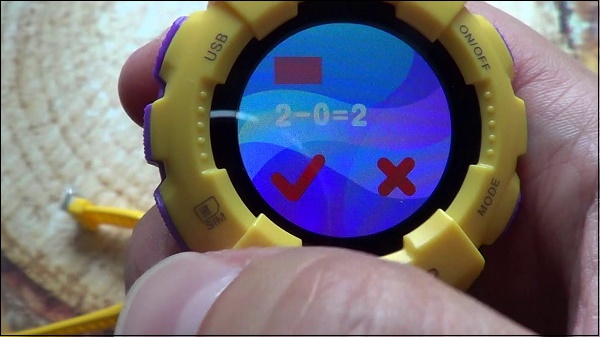
Словом, функциональных преимуществ у линейки «JET Kid» хватает. Каким же образом настроить девайс Jet Kid для использования родителями и ребенком? Расскажем ниже.
Настройка детского смарт-браслета JET Kid
Комплекс шагов, позволяющих выставить настройки для Jet Kid не несёт каких-либо сложностей. Для начала необходимо зарядить часы, и вставить в них сим-карту стандарта micro-sim с подключенным мобильным интернетом. Ранее для работы с часами подходили лишь сим-карты операторов Мегафон и Билайн, позволяющие более-менее точно определять местоположение детского устройства.

Очень важно заранее отключить в сим-карте запрос для ввода PIN-кода. Доступ в Интернет для подключаемой сим-карты должен быть активирован и оплачен.
Для спряжения родительского смартфона со смарт-часами понадобится специальное приложение. Обычно в комплекте с часами идёт бирочка с QR-кодом, который содержит ссылку на данное приложение в Плей Маркет (к примеру, это может быть, «JetKid»).
Вы переходите по данной ссылке, скачиваете приложение на свой смартфон и запускаете его. Далее проходите регистрацию, введя ID-устройства (поможет направление камеры на QR-код на задней крышке часов), имя вашего ребёнка, е-мейл, телефон родителя и пароль.

После установки сим-карты время и дата будет настроено автоматически. Часовой пояс изменяется в настройках приложения (пункт « Настройки »).
Основное меню приложения выглядит примерно так:

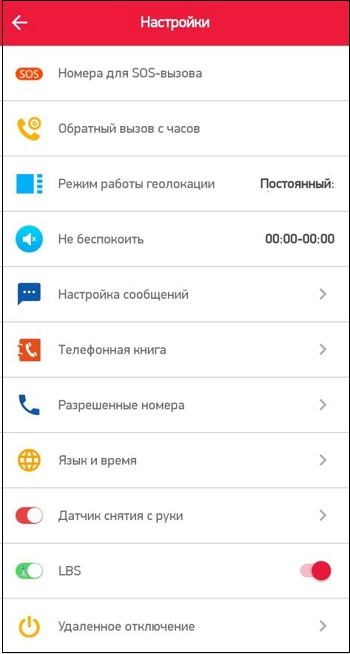
Определение местоположения ребёнка определяется путём выбора меню « Где ребёнок ».
В целом, работа с приложением понятна сразу, и сложностей не вызывает.
Заключение
Выше мы рассмотрели, каким образом настроить и использовать детские смарт-часы под названием JET Kid. Несмотря на множество хвалебных отзывов, девайс имеет существенный недостаток – его заряда хватает всего на 7 часов . При этом он имеет множество описанных нами преимуществ. Потому если вы беспокоитесь о безопасности ваших детей, тогда обратите внимание на функционал данного устройства. Некоторые родители ныне буквально не представляют без таких часов будни своей детей.
Мы уделяем первостепенное значение здоровью и безопасности наших детей. Мы беспокоимся, где наш ребёнок, с кем он, почему он не берёт трубку и не слишком холодно ли ему на улице. К счастью, современные технологии не стоят на месте, и предлагают нам множество удобных инструментов, позволяющих держать руку на пульсе жизни нашего чада. Одним из таких инструментов является детский гаджет, позволяющий быстро прийти на помощь ребёнку, отследить его местоположение, прослушать окружающий его фон и многое другое. Ниже разберём, как осуществить настройку детских смарт-часов под названием JET Kid.
Как включить/выключить smart watch Jеt kids?
После покупки часов Jet Kids, их необходимо зарядить, иначе они не включатся, так как батарея может находиться в разряженном состоянии. Чтобы аккумулятор прослужил как можно больше, необходимо производить его зарядку в выключенном состоянии.

Чтобы включить устройство, проделайте следующие шаги:
- произвести зарядку с помощью USB кабеля;
- найти кнопку включения на правой стороне умных часов;
- удерживать кнопку в течении 3-5 секунд;
Для выключения часов нужно зайти в приложение и сделать следующие шаги:
- зайти в «Настройки»;
- открыть «Удалённое отключение»;
- кликнуть на иконку «Ок»
Без сим-карты с подключенным интернетом, устройство выключается также с помощью кнопки, которая находится справа.
Краткое описание
Первое, что нужно для знакомства с JET Kid Smart – технические характеристики. Ознакомьтесь с информацией в таблице. После этого детально поговорим, как пользоваться детскими умными часами.

Dark Blue (темно-синий)

Как подключить sim?

Перед тем как вставить сим-карту в часы jet kid у пользователя должен быть:
- на сим-карте должен быть положительный баланс:
- на устройстве должен быть разъём MICRO;
- перед тем как установить карту, нужно разблокировать её; безопасность, исключив PIN-код;
- Карта должна поддерживать режим 2G;
В комплект некоторых моделей Jet Kids входит маленькая отвёртка для того, чтобы аккуратно открутить заднюю крышку смарт-часов. Перед установкой симки, следует внимательно прочесть инструкцию.
Как убрать Пин-код на сим-карте:
- вставьте карту в смартфон и зайдите в «Настройки Безопасности»;
- нужно нажать «Настроить блокировку»;
- ползунок нужно отодвинуть вправо, если там стоит галочка, её нужно убрать;
После проделанных действий сим-карту можно вставить в выключенные smart-часы. Следует обратить внимание на экран устройства при его включении. В верхней части дисплея должна высветится буква Е, что свидетельствует о правильной работе internet-соединения.



Преимущества и недостатки
На основе представленной выше информации сделаем вывод о преимуществах и недостатках смарт часов Джет Кид.
Браслет JET Kid Smart отличается преимуществами:
- Крепкая сборка – прочность конструкции всегда в плюсе
- Гипоаллергенные материалы – предупреждают раздражение кожи
- Силиконовый ремешок – не впитывает запахи и влагу
- Комфорт в носке – мягко облегает запястье, не давит, не натирает
- Продуманный интерфейс – понятное меню, отсутствие лишних иконок
- Хорошее изображение – контрастность цветов при мягкой подсветке
- Гарантия безопасности – тройная навигационная система, прослушка, кнопка SOS
- Функционал телефона – прием и отправка СМС, совершение звонков, голосовая почта
- Простое управление – механическим и сенсорным способами, также дистанционно
- Удобное приложение – расширяет функционал, можно регистрировать несколько устройств
Из недостатков Smart Watch выделим:
- Отсутствие защиты экрана – не соответствует особенностям детского пользования
- Отсутствие камеры – нельзя посмотреть обстановку ребенка
- Цветной LCD дисплей – быстро «съедает» заряд батареи
- Отсутствие слота для флэшки – память ограничивается 64 Мб

Как подключить умные часы Jet Kids к телефону?
Перед подключением smart-watch часов к телефону, сим-карту нужно активировать. Для этого её необходимо вставить в смартфон. После того как загорится символ «Е», карту можно вставлять в часы.
После регистрации в приложении выполняем следующие действия:
Переходим к настройке по общим параметрам. Сначала нужно установить правильную дату и время. Функции спортивного режима могут запросить физические параметры ребёнка.
После подключения телефона к часам вотч кидс, необходимо сделать пробный звонок. Для совершения звонка с телефона на детский гаджет нужно:
- Зайти в «Телефонную книгу» на смартфоне.
- Кликнуть на номер сим-карты ребёнка.
- Следует убедиться в том, что приём вызова пошёл.
Совершать звонки на умные часы могут только номера абонентов, вбитые в их память.
Проверить следует и сигналы SOS с телефона ребёнка. Для включения режима ЧС достаточно нажать кнопку с наименованием «SOS». В память смарт-часов можно вбить три номера самых близких ребёнку людей.

![]()
![]()
![]()
Телефонная книга
![]()
Как добавить контакты в умные часы? Легко. В меню приложения выбираем:
- Разрешенные номера. Вводим номера абонентов, с которых можно будет дозвониться на бэби вотч.
- Телефонная книга. Вводим и сохраняем список номеров и имен, которые будут отображаться на экране часов. Как правило, это не более 10 контактов.
Теперь можно позвонить с детских умных часов. Выбираем нужный контакт на экране смартвотч. Для этого перелистываем телефонную книгу нажатием кнопки 2.
Приложение для смартфона
Одно из новых приложений для детских часов – это Jet Kid. Данное приложение можно скачать в Google Play и App Store/
Программа позволяет быстро синхронизировать умные смарт часы jet kid и настроить следующие функции:
- Отображение местонахождения ребёнка с точностью до 3-5 метров. Все модели часов Jet Kids оснащены компонентом LBS, который позволяет отслеживать объекты с помощью вышек сотовой связи.
- Совершать звонки на устройство и возможность включения режима прослушки.
- Уведомления о перемещениях ребёнка, история перемещений.
- Специальный звуковой сигнал при нажатии SOS.
- Датчик снятия часов с руки.
- Сигнал разрядки наручного гаджета.
- Функция шагомера.
- Просмотр физической активности ребёнка.
- Возможность просмотра фотографий, которые можно делать с помощью часов.
- На некоторых моделях часов jet kid доступен видеозвонок.
Для настройки часов джет кидс нужно:
- Установить приложение на смартфон.
- Зайти в саму программу и зарегистрировать девайс для ребёнка.
- Прописать все личные данные.
При регистрации в приложении нужно очень внимательно вводить ID. Его можно вводить как в ручном режиме, так и при помощи QR.
Взрослый внешний вид
Первое, что бросается в глаза — необычный для детских часов дизайн корпуса. Он выглядит очень по-взрослому, но при этом не брутально, и особенно понравится тем детям, которые не хотят больше считаться маленькими. JET Kid Gear сделаны из безопасных материалов и выпускаются в пяти цветах, что называется, на любой вкус: чёрном, синем, жёлтом, красном и оранжевом.
Отдельной похвалы заслуживает силиконовый ремешок. Отверстия для застёгивания скрыты под заглушками, что помогает модели выглядеть защищённой буквально от всего. Корпус непроницаем для брызг: дождь не навредит, но в бассейне лучше не купаться.
Изображение на дисплее хорошо читается почти при любом освещении, ну, кроме прямого солнечного света. При нажатии на любую кнопку он включается и отображает понятное ребенку меню.
Слот для nano-SIM и разъём для подзарядки прикрыты прочными заглушками — такая пыле- и влагозащита никогда лишней не будет. Заряжаются часы от обычного кабеля micro-USB, а уж его-то удастся найти где угодно, не только дома.
Особенности настройки умных часов Jet Kids
Для каждой модели умных часов Jet Kids характерна своя особенность в настройке. Рассмотрим на примере трёх моделей, в чём она состоит:

Jet Kids Scout
После активации сим-карты и включении смарт-часов, пользователю будет предложено самому подкорректировать время и дату, а также самостоятельно определить геозоны при настройке устройства. При удалении ребёнка из зон безопасности будет срабатывать сигнал.
В данной модели можно добавить дополнительное устройство. Благодаря этой функции следить за перемещениями малыша можно будет сразу с нескольких смартфонов.
Подробнее в статье Смарт-часы Jet Kids scout
Jet Kids Next
При настройках часов данной модели может возникнуть проблема с IMEI. В ряде случаев его нужно прописать вручную и перезагрузить девайс ещё раз.
Функциональные возможности этой модели позволяют добавить несколько устройств. Переключаться между ними можно прямо на карте специальным тумблером.
Подробнее в статье Jet Kids Next
С ребёнком на связи
Часы с успехом выступают и в роли телефона: с их помощью удастся совершать звонки по громкой связи. Номера, на которые разрешается звонить, вносятся с родительского смартфона.
Кроме того, есть функции, обычно не свойственные таким гаджетам. Например, небольшая селфи-камера над дисплеем. Для просмотра фотографий предусмотрена галерея.
Имеется и фонарик (не зря в названии фигурирует приставка gear). Он включается через меню и светит достаточно ярко — полезная мелочь в тёмное время суток.
Отзывы, средняя цена
Зная, как настроить Jet Connect, полезно изучить отзывы пользователей и их советы для полного понимания «картины». Судя по откликам, девайс – полезное, практичное устройство. Средняя цена трекера – в пределах 1,5 тыс.руб.
К преимуществам прибора пользователи относят функциональность, дизайн, возможность использования устройства в режимах телефона, навигатора, спортивного браслета.
Среди недостатков – отсутствие защиты дисплея, быстрый разряд аккумулятора, отсутствие полноценной камеры.
Теле2
В линейке тарифных планов от Теле2 отсутствует специальное предложение для детских смарт часов с GPS. Однако имеется недорогое предложение «Мой разговор». Он удобен бесплатной связью между абонентами данного оператора и большим объемом включенного в месячный пакет интернет-трафика (2 ГБ). Это намного превышает запросы детских смарт гаджетов даже при самой интенсивной эксплуатации. Для бесплатных разговоров со смарт устройств с прочими абонентам региона предоставляется 200 минут. Ежемесячная абонентская плата составляет 200 рублей.
В линейке тарифов Теле2 имеется специальное предложение «Интернет для устройств». Однако подключать его имеет смысл только при очень интенсивном использовании ребенком коммуникационных возможностей своих смарт часов. Минимальный месячный пакет интренета составляет 15 Гб при месячной абонентской плате в 400 рублей. Если не покупать данную подписку на месяц, интернет-трафик будет стоить 1.8 руб/Мб с округлением до 150 Кб.
Читайте также:


